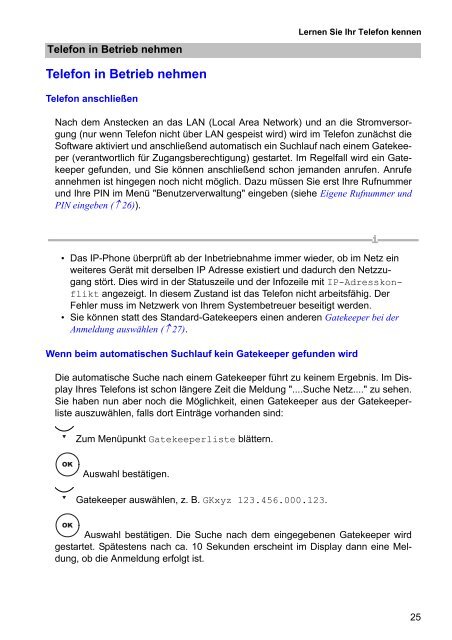Avaya one-X™ Deskphone Edition 1.0 9620, 9630 ... - Avaya Support
Avaya one-X™ Deskphone Edition 1.0 9620, 9630 ... - Avaya Support
Avaya one-X™ Deskphone Edition 1.0 9620, 9630 ... - Avaya Support
Sie wollen auch ein ePaper? Erhöhen Sie die Reichweite Ihrer Titel.
YUMPU macht aus Druck-PDFs automatisch weboptimierte ePaper, die Google liebt.
Telefon in Betrieb nehmen<br />
Telefon in Betrieb nehmen<br />
Telefon anschließen<br />
Lernen Sie Ihr Telefon kennen<br />
Nach dem Anstecken an das LAN (Local Area Network) und an die Stromversorgung<br />
(nur wenn Telefon nicht über LAN gespeist wird) wird im Telefon zunächst die<br />
Software aktiviert und anschließend automatisch ein Suchlauf nach einem Gatekeeper<br />
(verantwortlich für Zugangsberechtigung) gestartet. Im Regelfall wird ein Gatekeeper<br />
gefunden, und Sie können anschließend schon jemanden anrufen. Anrufe<br />
annehmen ist hingegen noch nicht möglich. Dazu müssen Sie erst Ihre Rufnummer<br />
und Ihre PIN im Menü "Benutzerverwaltung" eingeben (siehe Eigene Rufnummer und<br />
PIN eingeben (↑ 26)).<br />
• Das IP-Ph<strong>one</strong> überprüft ab der Inbetriebnahme immer wieder, ob im Netz ein<br />
weiteres Gerät mit derselben IP Adresse existiert und dadurch den Netzzugang<br />
stört. Dies wird in der Statuszeile und der Infozeile mit IP-Adresskonflikt<br />
angezeigt. In diesem Zustand ist das Telefon nicht arbeitsfähig. Der<br />
Fehler muss im Netzwerk von Ihrem Systembetreuer beseitigt werden.<br />
• Sie können statt des Standard-Gatekeepers einen anderen Gatekeeper bei der<br />
Anmeldung auswählen (↑ 27).<br />
Wenn beim automatischen Suchlauf kein Gatekeeper gefunden wird<br />
Die automatische Suche nach einem Gatekeeper führt zu keinem Ergebnis. Im Display<br />
Ihres Telefons ist schon längere Zeit die Meldung "....Suche Netz...." zu sehen.<br />
Sie haben nun aber noch die Möglichkeit, einen Gatekeeper aus der Gatekeeperliste<br />
auszuwählen, falls dort Einträge vorhanden sind:<br />
Zum Menüpunkt Gatekeeperliste blättern.<br />
Auswahl bestätigen.<br />
Gatekeeper auswählen, z. B. GKxyz 123.456.000.123.<br />
Auswahl bestätigen. Die Suche nach dem eingegebenen Gatekeeper wird<br />
gestartet. Spätestens nach ca. 10 Sekunden erscheint im Display dann eine Meldung,<br />
ob die Anmeldung erfolgt ist.<br />
25